
استخدام AirDrop لإرسال الملفات إلى أجهزة بجوارك
يتيح لك AirDrop إرسال المستندات، الصور، صفحات الويب، مواقع الخريطة، والمزيد إلى أي شخص بالقرب منك، لاسلكيًا. يمكنك إرسال العناصر واستلامها بين أجهزة Mac وأجهزة iOS التي توجد على نفس الشبكة.
AirDrop يستخدم Bluetooth وWi-Fi لنقل العناصر بين الأجهزة. على الأرجح، لقد تم بالفعل تمكين Bluetooth وWi-Fi على الـ Mac الخاص بك. إذا لم تقم بذلك، سوف يطالبك AirDrop بتشغيلها عندما تحاول إرسال عنصر.
إذا كنت تريد استلام ملفات من أجهزة أخرى، فأنت تحتاج فقط إلى تحديد من المسموح له بإرسال عناصر إلى الجهاز الخاص بك.
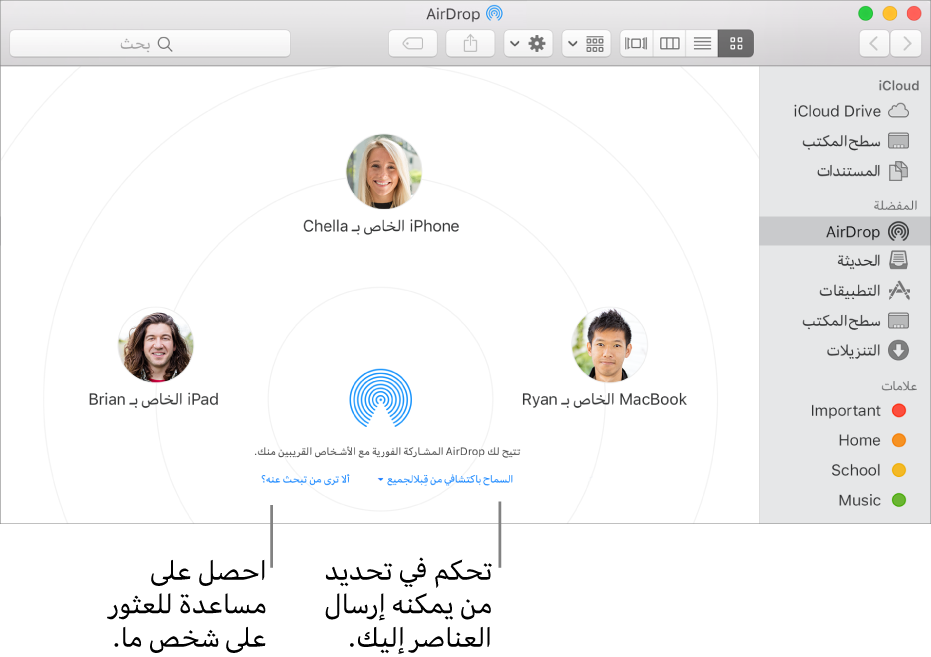
إرسال العناصر
يمكنك إرسال العناصر من Finder، سطح المكتب، أو من داخل التطبيقات مثل Safari أو الخرائط. استخدم أحد الأساليب التالية لإرسال العناصر باستخدام AirDrop:
من سطح المكتب أو نافذة Finder: انقر مع الضغط على مفتاح التحكم على العنصر الذي تريد إرساله، اختر مشاركة > AirDrop من قائمة الاختصارات، ثم حدد الجهاز الذي تريد إرساله إليه.
من Finder: انقر على AirDrop في الشريط الجانبي لـ Finder، ثم اسحب العنصر إلى الجهاز الذي تريد إرساله إليه.
من تطبيق: انقر على الزر مشاركة في شريط أدوات التطبيقات، اختر AirDrop، ثم حدد الجهاز الذي تريد إرساله إليه.
إذا كنت لا ترى الجهاز الذي تريد مشاركة عنصر معه في نافذة AirDrop، انقر على "ألا ترى من تبحث عنه؟"
إذا كان الشخص الذي يريد إرسال ملف إليك غير قادر على رؤية الجهاز الخاص بك، تأكد من أنك قد قمت بإعداد الجهاز للسماح للآخرين بإرسال عناصر إليك باستخدام AirDrop.
استلام العناصر
عندما تتلقى عنصرًا من شخص آخر، يمكنك اختيار ما إذا كنت تريد قبوله أم لا.
إذا أرسلت عنصرًا من جهاز إلى آخر (على سبيل المثال، من الـ Mac إلى الـ iPhone خاصتك)، وكنت قد قمت بتسجيل الدخول إلى iCloud على كلا الجهازين، يتم قبول العنصر وحفظه تلقائيًا.
على Mac: ابحث عن العنصر في مجلد التنزيلات الخاص بك.
على جهاز iOS device: ابحث عن العنصر في التطبيق المناسب. على سبيل المثال، تُفتح الصور في تطبيق الصور وتُفتح صفحات الويب في Safari.
التحكم في الأشخاص الذين يمكنهم إرسال عناصر إليك باستخدام AirDrop
أنت تتحكم في الأشخاص الذين يمكنهم إرسال العناصر إليك باستخدام AirDrop من خلال اختيار عدم السماح لأحد، جهات الاتصال فقط، أو الجميع لاكتشاف الـ Mac أو جهاز iOS الخاص بك.
على Mac: انقر على AirDrop في الشريط الجانبي لـ Finder، ثم اختر خيارًا في القائمة المنبثقة "السماح باكتشافي من قِبل".
على جهاز iOS device: قم بالتحريك لأعلى من أسفل الشاشة لفتح مركز التحكم، اضغط على AirDrop، ثم اضغط على خيار لاختيار من الذي يمكنه اكتشاف الجهاز الخاص بك.
لرؤية ما إذا كان الـ Mac الخاص بك والجهاز الذي ترسل إليه الملفات يدعمان AirDrop، انظر مقال دعم Apple استخدم AirDrop لإرسال محتوى من الـ Mac الخاص بك.